Author: IlSoftware.it
Prevenire è certamente meglio che curare: per evitare di perdere file importanti, compresi i propri archivi fotografici, la migliore strada percorribile resta sempre quella che consiste nell’adozione di un’efficace politica di gestione dei backup.
L’uso di un server NAS configurato in modalità RAID consente di mettersi al riparo dalle eventuali perdite di dati e recuperare le foto cancellate sui singoli dispositivi (vedere, ad esempio, Proteggere i dati contro i ransomware con i NAS Synology e Come raccogliere e organizzare le proprie foto con Synology Moments).
L’utilizzo di servizi di backup su cloud aiuta a mettere le proprie foto “in cassaforte”. Come abbiamo spiegato nell’articolo Google Foto, app per gestire i propri archivi e crearne il backup, l’attivazione del backup automatico delle foto scattate con i dispositivi mobili consente di mettersi al riparo da qualunque evento imprevisto. Anche nel caso in cui si dovesse riportare lo smartphone allo stato di fabbrica, reinstallando l’app Google Foto si potrà immediatamente accedere ai propri archivi fotografici.
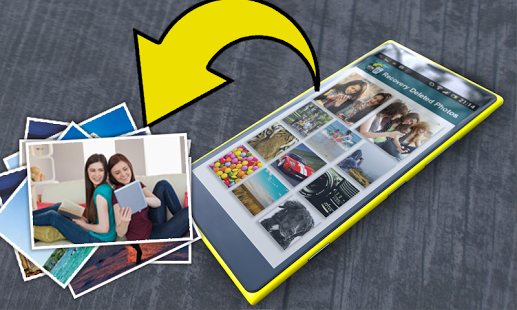
Sul versante desktop, poi, si può usare Google Backup and Sync, un programma in grado di riconoscere automaticamente le foto conservate su PC e proporne l’upload sui server cloud, all’interno del proprio account utente: Backup online con il nuovo software di Google.
Una volta completata la procedura di backup, le foto risulteranno sincronizzate e accessibili anche dai device mobili ove risultasse configurato il medesimo account utente.In Windows se la funzionalità Cronologia file fosse attiva, si possono recuperare foto e file personali attingendo al contenuto delle unità configurate per il backup automatico: Backup dei dati su USB: come farlo in modo sicuro e portarli sempre con sé.
Come recuperare foto cancellate
Il nemico che si oppone al recupero delle foto cancellate è sicuramente il tempo. Più tempo passa dal momento in cui ci si accorge di aver rimosso foto importanti, più si ridurranno le probabilità di recuperare le foto d’interesse.
Le foto sono normali file a livello di file system, esattamente come tutti gli altri.
Nel caso dei dischi fissi tradizionali finché i file cancellati non sono stati sovrascritti (al momento della loro eliminazione vengono semplicemente marcati come rimossi…) si hanno sempre ottime probabilità di recuperarli completamente.
Nel caso degli SSD e delle memorie flash in generale (quelle utilizzate nei dispositivi mobili), la “ricetta” per l’eliminazione dei dati è contenuta nel firmware ossia nel programma precaricato dal produttore – che ovviamente differisce da un modello all’altro – e che prescrive quando e come rimuovere definitivamente i dati.
Tutti i sistemi operativi più moderni supportano il comando TRIM: esso permette di indicare i blocchi che non sono più in uso su un SSD (si pensi ai blocchi liberati dopo l’eliminazione di uno o più file). Queste informazioni vengono poi prese in carico dal controller dell’SSD che provvede poi all’effettiva cancellazione dei dati nei tempi e nei modi “prescritti” a livello firmware (vedere Secure Erase e SSD: cos’è e come funziona).
Su Android la funzionalità TRIM è supportata dal sistema operativo sin dal momento del rilascio dell’ormai vetusta versione 4.3. Va detto però che la gestione della cancellazione dei dati indicati come rimossi da TRIM, è comunque demandata anche in questo caso al produttore hardware.
Ecco perché viene sempre consigliato di controllare di aver attivato la cifratura dei dati sul dispositivo Android: abilitandola, dopo un ripristino di fabbrica del device il recupero dei file, foto comprese, non sarà possibile.
L’attivazione della cifratura sul contenuto del dispositivo porta con sé qualche “contro” ovvero non sarà più possibile usare le sveglie a dispositivo spento e i riavvii del device saranno leggermente più lunghi.
Sui dispositivi Android più vecchi, soprattutto se apparissero molto più lenti, suggeriamo di richiedere un’operazione di trimming manuale tenendo presente che renderà più ostico il recupero dei file cancellati.
Utilizzando l’app Trimmer, che necessita comunque dei permessi di root, si riporteranno le performance dei chip NAND al loro valore iniziale.
Per recuperare foto cancellate, invece, si può ricorrere a DiskDigger e ai suggerimenti illustrati nell’articolo Recuperare foto cancellate Android: alcuni suggerimenti.
Abbiamo anche presentato tre programmi da installare su PC (Dr.Fone per Android, EaseUS MobiSaver per Android e Apowersoft Android Data Recovery) che, previa attivazione della modalità USB Debug sullo smartphone Android, consentono di facilitare il recupero dei dati e, in particolare, delle foto.
Se le foto fossero memorizzate sulla scheda SD o per recuperare foto cancellate su PC, è possibile invece usare i programmi che indichiamo nel seguito.
– Stellar Phoenix
Uno dei migliori software in circolazione per recuperare file cancellati. Recensito nell’articolo Stellar Phoenix, come recuperare file cancellati in Windows Stellar Phoenix consente di ripristinare gratuitamente fino a 1 GB di dati nella versione gratuita così da mettere alla prova abilità, funzionamento, potenzialità e risultati.
– EaseUS Data Recovery Wizard
Presentato nel nostro articolo Recuperare i file cancellati dal cestino e dalle unità USB con EaseUS, EaseUS Data Recovery Wizard è un altro software che garantisce ottimi risultati nel recupero dati. Nella versione free, EaseUS Data Recovery Wizard consente di ripristinare fino a 2 GB di dati precedentemente rimossi.
– Disk Drill
Ottimo programma per recuperare file cancellati nato su piattaforma macOS e poi portato anche in Windows. Ne abbiamo posto il funzionamento sotto la lente nell’articolo Recuperare file cancellati su Windows e Mac con Disk Drill.
– Photorec e TestDisk
Photorec è un programma famosissimo distribuito sotto licenza GNU GPL (software libero) che avevamo descritto nell’articolo Come recuperare file cancellati con il nuovo PhotoRec. Nato nel lontanissimo 2002, resta uno dei “pezzi da novanta” nel settore del recupero dati insieme con il “fratello” TeskDisk.
Photorec permette di recuperare foto, immagini e in generale altre tipologie di file persi (quindi anche documenti Office o LibreOffice). TestDisk consente di recuperare partizioni perse ed è in grado di analizzare molteplici file system: NTFS, FAT12, FAT16, FAT32, exFAT, ext2, ext3, ext4, btrfs, BeFS, CramFS, HFS, JFS, Linux Raid, Linux Swap, LVM, LVM2, NSS, ReiserFS, UFS, XFS.
– DMDE – DM Disk Editor and Data Recovery Software
Uno dei migliori software per recuperare foto cancellate e qualunque altro tipo di file oggi disponibile sulla piazza. Di taglio spiccatamente professionale, DMDE spesso riesce dove altri programmi falliscono, abile a recuperare file in situazioni impossibili e a ricreare la struttura delle cartelle.
Supporta i file system NTFS, FAT12/16, FAT32, exFAT, Ext2/3/4, HFS+/HFSX ed è disponibile sia nelle versioni per Windows che per Linux.
La release gratuita già consente di ottenere ottimi risultati nonostante non sia utilizzabile in ambiti commerciali.
– Recuva
Non è il più abile nel recupero dei file cancellati ma è certamente uno dei software della categoria più immediati e semplici da utilizzare. È scaricabile e utilizzabile gratuitamente cliccando qui.
– Wondershare Data Recovery
Un ottimo programma per recuperare i file cancellati grazie anche alla procedura passo-passo che prende per mano l’utente e lo guida nel ripristino dei dati persi. Nella versione trial, il programma permette di recuperare gratuitamente fino a 100 MB ma offre la possibilità di verificare senza alcuna limitazione tutte le sue funzionalità e controllare quali file possono essere recuperati.
Abbiamo presentato Wondershare Data Recovery nel nostro articolo Wondershare Data Recovery, il miglior strumento per recuperare dati in Windows.
